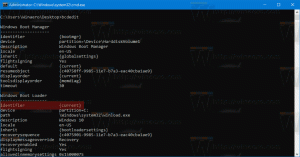Crea collegamento a servizi di testo e lingue di input in Windows 10
Le build recenti di Windows 10 sono dotate di una nuova pagina "Regione e lingua" nell'app Impostazioni. Sostituisce completamente la classica applet "Lingua" del Pannello di controllo, che viene rimossa a partire da Windows 10 Build 17063. La nuova pagina consente agli utenti di modificare la lingua di visualizzazione, la sintesi vocale, il riconoscimento vocale e le opzioni di scrittura a mano. Ecco come creare un collegamento speciale "Servizi di testo e lingue di input" per aprire l'applet classica direttamente con un clic.
Se hai eseguito l'aggiornamento a una build dal ramo di Windows 10 versione 1803, le sue nuove opzioni di lingua possono sembrarti strane. A differenza delle versioni precedenti, non include l'interfaccia utente delle impostazioni della lingua nel Pannello di controllo. Ora devi usare Impostazioni per configurare le impostazioni della lingua in Windows 10.
Al momento della stesura di questo documento, Windows 10 versione 1803 non offre alcuna pagina delle impostazioni che potrebbe consentire di
cambia i tasti di scelta rapida per la lingua di input o abilita il Barra della lingua. Invece, offre un collegamento che apre l'applet classica del Pannello di controllo. Ironia della sorte, questa applet non è più accessibile dal classico Pannello di controllo. La situazione dovrebbe essere cambiata con la versione finale di Windows 10 versione 1803.Ora, per aprire l'applet Servizi di testo e lingue di input, è necessario passare attraverso molte pagine delle impostazioni ed eseguire molti clic del mouse. Per risparmiare tempo, puoi creare una scorciatoia speciale. Ecco come.
Per creare il collegamento Servizi di testo e lingue di input in Windows 10, Fare quanto segue.
- Fare clic con il tasto destro del mouse sullo spazio vuoto sul desktop. Seleziona Nuovo - Collegamento nel menu contestuale.
- Nella casella di destinazione del collegamento, digita o copia e incolla quanto segue:
Rundll32 Shell32.dll, Control_RunDLL input.dll, {C07337D3-DB2C-4D0B-9A93-B722A6C106E2} - Usa la riga "Servizi di testo e lingue di input" senza virgolette come nome del collegamento. In realtà, puoi usare qualsiasi nome tu voglia. Fai clic sul pulsante Fine quando hai finito.
- Ora, fai clic con il pulsante destro del mouse sul collegamento che hai creato e seleziona Proprietà.
- Se lo desideri, nella scheda Collegamento, puoi specificare una nuova icona. Puoi usare l'icona dal file
C:\Windows\System32\input.dll. - Fare clic su OK per applicare l'icona, quindi fare clic su OK per chiudere la finestra di dialogo delle proprietà del collegamento.
Hai fatto. Fare doppio clic sul collegamento per aprire la seguente finestra di dialogo:
Ora puoi spostare questa scorciatoia in qualsiasi posizione conveniente, aggiungilo alla barra delle applicazioni o a Start,aggiungi a tutte le app o aggiungi a Avvio veloce (vedi come abilitare Avvio veloce). Puoi anche assegnare un tasto di scelta rapida globale alla tua scorciatoia.